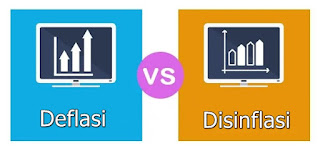Cara Mengkompres Video di iPhone
Saat fitur-fitur ini dirilis dan kamera meningkat, begitu juga dengan ukuran foto dan video yang dihasilkan. Saat Anda menangkap lebih banyak konten, Anda menggunakan lebih banyak ruang di iPhone Anda.
Jika Anda tidak berhati-hati, Anda bisa kehabisan ruang. Meskipun Anda dapat dengan mudah mentransfer video dari iPhone, perbaikan mudah lainnya adalah mengurangi ukuran video melalui kompresi. Berikut cara mengompres video di iPhone Anda.
2. Setelah menekan tombol “+”, aplikasi akan meminta izin untuk mengakses foto Anda. Lanjutkan dan ucapkan OK. Aplikasi kemudian akan menampilkan daftar semua video Anda yang tersedia. Pilih video yang ingin Anda kompres dengan mengetuknya. Anda hanya dapat memilih satu video atau mengetuk beberapa video untuk mengompresnya secara bersamaan.
3. Sekarang Anda harus memilih tingkat kompresi yang Anda inginkan untuk setiap video. Ada beberapa preset yang tersedia yang memungkinkan Anda memilih semuanya mulai dari Full HD (28,6 MB per menit) hingga kualitas video 360p (3,6 MB per menit). Anda juga dapat menyesuaikan bitrate dengan bitrate yang lebih tinggi yang menyamai kualitas yang lebih baik dan lebih banyak ruang. Saat Anda telah membuat pilihan, Anda dapat melihat video pada ukuran yang diperkecil atau menekan “Continue” untuk melanjutkan.
4. Pilihan Anda selanjutnya adalah memilih Album Tujuan. Jika tidak ada opsi terdaftar yang berfungsi, lihat di bagian bawah dan ketuk “Add new album” dan lanjutkan.
5. Jika tujuan file telah dipilih, Anda dapat melanjutkan dengan kompresi. Bergantung pada jumlah video, proses kompres yang sebenarnya harus relatif singkat dan selesai dalam 30 detik atau lebih.
6. Terakhir, Anda sekarang memiliki pilihan untuk menyimpan video asli atau menghapusnya dan hanya menyimpan video yang baru diubah ukurannya. Ketuk Finish jika Anda ingin kehilangan yang asli dan selesaikan seluruh proses.
Jika metode di atas tidak berhasil bagi Anda untuk mengompresi video di iPhone, ada lusinan aplikasi kompresi video lain di App Store yang menunggu di sayap. Semuanya mencapai tujuan yang sama dan sebagian besar dengan serangkaian opsi yang sama.
Ada beberapa cara untuk mengecilkan video, khususnya yang berkaitan dengan keluaran yang Anda pilih (1080p, 720p, 480p, dll.). Di luar toko aplikasi, Anda selalu dapat memindahkan video ke mesin Mac atau Windows Anda dan menggunakan aplikasi pihak ketiga, handbrake, untuk mengecilkan file video.